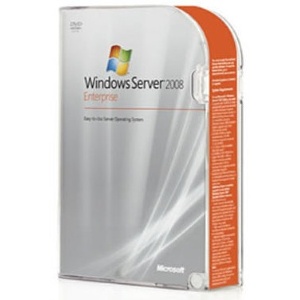------------------------------------------------------------------------------------
1. 대화형 로그온 : [Ctrl+Alt+Del] 사용 없이 로그온(2003Server 와 동일)
가. 시작-실행(윈도우키+R) : gpedit.msc
나. 로컬 컴퓨터 정책→컴퓨터 구성→Windows 설정→보안 설정→로컬 정책→보안 옵션
다. 대화형 로그온 : [Ctrl+Alt+Del]을 사용할 필요 없음 → 사용
2. 시스템 종료 이벤트 추적기 표시 안 함(2003Server와 동일)
가. 시작-실행(윈도우키+R) : gpedit.msc
나. 로컬 컴퓨터 정책→컴퓨터 구성→관리 템플릿→시스템
다. 시스템 종료 이벤트 추적기 표시 → 사용 안 함
3. 바탕화면에 Internet Explorer 아이콘 생성
가. 시작-실행(윈도우키+R) : regedit
나. HKEY_CURRENT_USER → Software → Microsoft → Windows → CurrentVersion
→ Explorer → HideDesktopIcons → NewStartPanel
다. 새로운 키 값 입력 : "{871C5380-42A0-1069-A2EA-08002B30309D}"=dword:00000000
4. Internet Explorer 보안 설정
가. 시작-실행(윈도우키+R) : CompMgmtLauncher → 서버 관리자 실행
나. 서버 요약 → 보안 정보 →IE ESC 구성(보안 강화 구성)
다. 관리자, 사용자 → 사용 안 함
5. 고급 시스템 설정
가. 시작-실행(윈도우키+R) : SystemPropertiesAdvanced → 고급 시스템 설정 실행
나. 컴퓨터 이름 : 컴퓨터의 작업 그룹과 네트워크에서 사용할 컴퓨터 이름 변경
다. 고급 → 성능
1) 시각 효과 : 최적 설정(모두 끔)에서 필요한 몇 가지만 설정
가) 메뉴 아래 그림자 표시, 슬라이드 작업 표시줄 단추, 창 및 단추에 시각 스타일 사용,
화면 글꼴의 가장자리 다듬기 등
2) 고급 : 프로세스 사용 계획 → 다음의 최적 성능을 위해 조정 : 프로그램
3) 시작 및 복구 : 자동으로 다시 시작 체크 해제, 작은 메모리 덤프
4) 환경 변수 : 환경 변수가 설정되어 있지 않을 경우 설정
가) 기본 Path : %SystemRoot%\system32;%SystemRoot%;
6. 사운드 활성화
가. 시작-실행(윈도우키+R) : services.msc
나. Windows Audio 더블클릭 → 시작유형 → 자동
다. 제어판 → 소리 → 필요한 옵션 설정
7. 테마/Aero 활성화
가. 시작-실행(윈도우키+R) : services.msc
나. Themes 더블클릭 → 시작유형 → 자동 (재부팅)
다. 시작-실행(윈도우키+R) : CompMgmtLauncher → 서버 관리자 실행
라. 기능 요약 → 기능 추가
→ 'Quality Windows Audio Video Experience', '데스크톱 경험' 체크 설정후 재부팅
마. 바탕화면 → 마우스 우클릭 → 개인 설정 → 테마
바. Windows Vista 또는 찾아보기(C:\Windows\Resources\Themes\Aero.theme)
8. 동시 다운로드 수 설정(다운로드 100개)
가. 시작-실행(윈도우키+R) : regedit
나. HKEY_CURRENT_USER\Software\Microsoft\Windows\CurrentVersion\Internet Settings
다. 마우스 우클릭 → 새로 만들기(N) → DWORD(32비트) 값(D) : 아래 두 값 추가
1) MaxConnectionPer1_0Server → 16진수 64 (10진수 100)
2) MaxConnectionPerServer → 16진수 64 (10진수 100)
9. 데이터실행방지(DEP) 기능 해제하기
가. 내컴퓨터 오른쪽버튼 -> 등록정보
나. 고급시스템 설정 클릭
다. 고급탭 -> 성능에서 설정 버튼 클릭
라. 데이터 실행방지(DEP)탭에서 [데이터 실행방지(DEP)를 필수 Windows 프로그램 및 서비스에서만 사용(T)] 선택
10. 패스워드 입력하지 않고 윈도 로그온
실행창에 control userpasswords2 입력
'사용자' 사용자의 이름과 암호를 입력해야 이컴퓨터를 사용할수 있음- 체크해제
체크해제 하기 전에 네모칸 안에 Administrator를 더블클릭 하면 이름을 바꾸기 가능 .
체크해제 후 OK.
패스워드 입력란에 처음 로그인 했을시 입력했던 패스워드를 입력.
밑 칸 한번더 입력.
OK. 재시작...
11.설치시 암호설정
영문 대문자와 소문자 혼용하고 숫자 몇개 넣어서 11자 만드니까 설정되더군요.
그리고 집에서 혼자쓰는 거고 노트북과의 공유 설정을 위해서 암호를 사용해야 하기때문에
복잡성은 해제하고 영소문자와 숫자 몇개 섞어서 일곱자리로 고쳐서 사용하고 있습니다.
해제하는 밥업은 명령프롬프트에서
gpedit.msc>컴퓨터 구성>윈도우즈 설정>보안설정>계정정책>암호정책
으로 들어가시면 변경가능합니다.
12. xp flp 사용시 로그인,오프의 번거로움 제거하는 팁 :
실행창에서 control password2를 입력해도 무반응일 경우
제어판 user account 에 가서 administrator계정에서 change password 클릭한다,
구암호,신암호 여러칸이 나오는데
구암호는 flp 처음 설치할때 만들었던 암호 써넣고 신암호 두칸(확인포함)은 비워둔채
엔터치면 된다.
다음 change the way users logon or off를 클릭한다,
작은창이 하나 뜨면 cancel 클릭하고 use the welcome screen 클릭, apply option 클릭하면 된다.